Windows 10 to jeden z systemów operacyjnych o największej kompatybilności pod względem urządzeń peryferyjnych, takich jak drukarki. Sposoby, w jakie możemy połączyć naszą drukarkę z naszym komputerem, mogą być w zasadzie 3: przez Bluetooth, kabel lub przez IP. Generalnie najwygodniej jest użyć kabla do bezpośredniego połączenia z naszą drukarką, jednak co się stanie, jeśli nasza drukarka posiada opcję Wi-Fi, a nie mamy kabla. Zawsze możemy skorzystać z opcji połączenia przez IP.
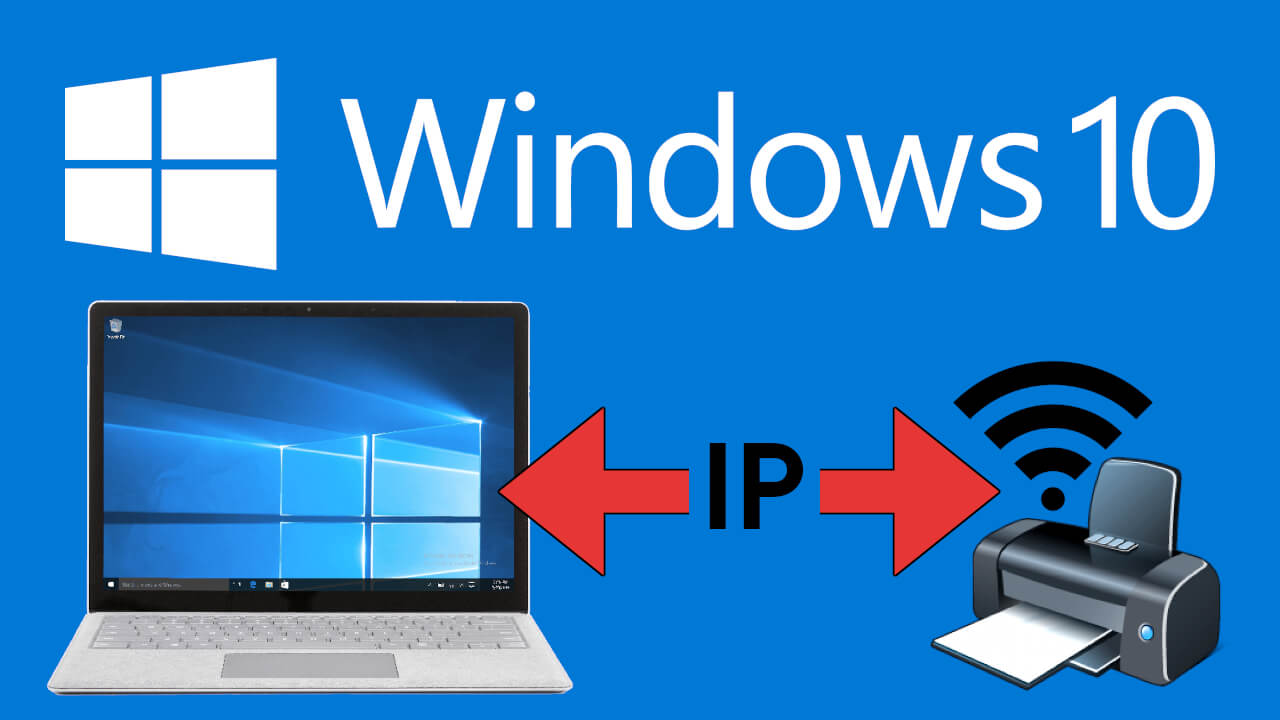
Powiązane: Jak zmienić adres IP w systemie Windows 10
Ogólnie rzecz biorąc, wszystkie drukarki bezprzewodowe (które używają Wi-Fi do łączenia się z komputerem) są zwykle szybko i dokładnie rozpoznawane przez dowolny komputer z systemem Windows 10, który jest podłączony do tej samej sieci lokalnej, co wspomniana drukarka. Innymi słowy, jeśli drukarka jest podłączona do tej samej sieci Wi-Fi, co komputer z systemem Windows 10, komputer powinien ją natychmiast rozpoznać i móc z niej korzystać bez problemu.
Problem pojawia się, gdy drukarka nie jest wykrywana przez nasz komputer z systemem Windows 10, nawet gdy oba urządzenia są podłączone do tej samej sieci Wi-Fi. W takim przypadku nie będziemy mieli innego wyjścia, jak tylko wypróbować alternatywę, która polega na połączeniu się z tą drukarką za pośrednictwem protokołu IP.
Ten problem występuje zwykle w miejscach pracy, w których znajduje się drukarka, z której może korzystać wielu użytkowników / pracowników. Administratorzy czasami pozwalają tylko na instalację i używanie drukarki przy użyciu jednego adresu IP, ograniczając w ten sposób możliwość korzystania z tej drukarki każdemu, kto nie ma adresu IP.
Aby uzyskać adres IP drukarki, musisz zapytać administratora sieci swojej firmy lub uzyskać do niego dostęp z ustawień drukarki. Ogólnie rzecz biorąc, w menu konfiguracji drukarek podłączonych do sieci Wi-Fi można uzyskać adres IP, którego będziesz później używać na komputerze z systemem Windows 10.
Poniżej pokazujemy krok po kroku, jak zainstalować drukarkę na komputerze z systemem Windows 10 przy użyciu adresu IP:
Jak dodać nową drukarkę lub skaner do komputera z systemem Windows 10 przy użyciu adresu IP.
1. W wyszukiwaniu w systemie Windows użyj następującego terminu, aby znaleźć narzędzie dodawania drukarki: Drukarki i skanery.
2. Gdy pojawi się ekran konfiguracji, będziesz musiał kliknąć: + Dodaj drukarkę lub skaner.
.jpg)
3. Spowoduje to wyszukanie wszystkich drukarek, które mogą być podłączone do tej samej sieci WiFi lub które zostały wykryte przez system Windows 10.
4. Gdy zostanie wyświetlona lista drukarek, a NIE znajdziesz tej, którą chcesz zainstalować, kliknij opcję: Drukarki, której szukam, nie ma na liście.
.jpg)
5. Otworzy się okno, w którym będziesz musiał zaznaczyć opcję: Dodaj drukarkę za pomocą adresu TCP / IP lub nazwy hosta.
.jpg)
6. Po kliknięciu Dalej pojawi się nowe okno, które należy skonfigurować w następujący sposób:
- Typ urządzenia: Urządzenie TCP / IP
- Nazwa hosta lub adres IP: wprowadź adres IP drukarki.
- Nazwa portu: wprowadź ponownie adres IP drukarki.
* Pamiętaj, aby zaznaczyć pole: Sprawdź drukarkę i automatycznie wybierz sterownik drukarki, którego chcesz użyć.
.jpg)
7. Po kliknięciu przycisku Dalej system Windows 10 powinien automatycznie znaleźć i zainstalować drukarkę.
8. Po zainstalowaniu pojawi się w sekcji Dostępne drukarki i skanery i będzie gotowa do użycia.
